Bu alıştırmada eşpotansiyel numaralandırmasını yönetir ve klemens gruplarını bağlarsınız.
Bu alıştırma,
Alıştırma 5'te oluşturduğunuz elektrik projesine dayanmaktadır. Bu alıştırmayı tamamlamadıysanız
bu elektrik projesi dosyasını indirip SOLIDWORKS Electrical yazılımında arşivden çıkarabilirsiniz.
Bu alıştırmayı izlerken referans olarak bu PDF belgesini açın veya indirin ve yazdırın.
Çok Dilli Metin Yerleştirme
Bu alıştırmada, çizim şeması 05'e iki çevrilebilir metin örneği Motor 1 On ve Motor 2 On metinlerini yerleştirirsiniz. Çok dilli metin temel metinden daha iyidir çünkü uygulama onu elektrik projesi veritabanında saklar.
Çok dilli metin yerleştirmek için:
-
 öğesine tıklayın.
öğesine tıklayın.
- Çok dilli metni yerleştirmek için grafik alanında en soldaki dikey çizginin altına tıklayın.
- Komut bölmesinde:
- Metin altında İngilizce için Motor 1 \P ON yazın.
- Biçim altında, Proje konfigürasyonu kullan öğesinin işaretini kaldırın.
- Ana dil (diliniz) altında yazı tipi olarak Arial'i seçin.
- Metin Yükseklik değerini 6, Renk'i Mavi olarak belirleyin.
- Yaslama altında Merkez Orta'yı seçin.
 öğesine tıklayın.
öğesine tıklayın.
- En sağdaki dikey tel için Motor 2 \P ON metnini yazmak üzere 1. ila 3. adımları tekrarlayın.

Teknik Resimler Arasına Kutupluluk Başlangıçları ve Bitişleri Yerleştirme
Bu alıştırmada, kutupluluk başlangıçlarını ve bitişlerini teknik resim şemaları 03 ile 04 arasına yerleştirirsiniz.
Teknik resimler arasına kutupluluk başlangıçları ve bitişleri yerleştirmek için:
- 03 - Electrical
scheme belgesini açın.
-
 öğesine tıklayın.
öğesine tıklayın.
- Başlangıç-bitiş yöneticisi iletişim kutusunda:
- Önceki ve Sonraki araçlarını kullanarak 03 -
Electrical scheme belgesini sol blokta ve 04 - Command'i ise sağ blokta açın.
- Tekli ekleme
 öğesine tıklayın ve videoda gösterildiği gibi başlangıç olarak sol bloktaki üst telin ucunu seçin, ardından sağ blokta bitiş olarak üst telin ucunu seçin.
öğesine tıklayın ve videoda gösterildiği gibi başlangıç olarak sol bloktaki üst telin ucunu seçin, ardından sağ blokta bitiş olarak üst telin ucunu seçin.
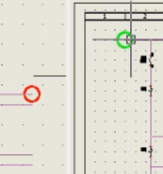
- Sol blokta başlangıç olarak üstten ikinci telin ucunu ve sağ blokta bitiş olarak alt telin ucunu seçin.
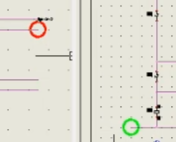
- Kapat'a tıklayarak 03 -
Electrical belgesine dönün.
- Başlangıcı ve bitişi doğru belirlediğinizi onaylamak üzere 04-2 için üst başlangıç okuna sağ tıklayın ve öğesine tıklayın.
04 - Command belgesinde 03-10 bitiş oku açılır. Aksi durumda çalışmanızı kontrol edin.

Eşpotansiyel Numaralandırma
Bu alıştırmada telleri yeniden numaralandırır ve metni değiştirirsiniz.
Eşpotansiyel numaralandırması yapmak için:
- 03 - Electrical
scheme belgesini açın.
-
 öğesine tıklayın.
öğesine tıklayın.Mevcut numaraları değiştirmeden yeni telleri yeniden numaralandırmanız istendiğinde Evet'e tıklayın.
- Şemanın sol üst köşesini yakınlaştırın, gösterilen dört teli kutuyla seçin, sağ tıklayın ve Tel işaretini düzenle
 öğesine tıklayın.
öğesine tıklayın.
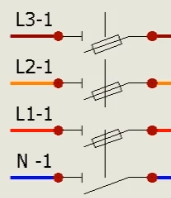
- İletişim kutusunda, Yeni altında, yeni tel işareti numaralarını girin ve Tamam'a tıklayın.
| Eski |
Yeni |
| L3-1 |
T |
| L2-1 |
S |
| L1-1 |
R |
| N-1 |
Newton |
Ardından, 48 V DC telinin numaralandırma formülünü değiştirirsiniz.
- Belgenin sağ üst köşesini yakınlaştırın.
- 'ne tıklayın
- Tel stili yöneticisi'nde sol bölmede, Grup 0 altında 48 V - Kontrol'ü seçin ve Özellikler
 öğesine tıklayın.
öğesine tıklayın.
- İletişim kutusunda Genel altında Eşpotansiyel formülü'nü seçin ve satırın sağ tarafında Formül
 öğesine tıklayın.
öğesine tıklayın.
- Formül yöneticisinde Numara 3'ü, Dosya işareti/Eşpotansiyel sayacı'nı seçin, Formülü değiştir'e ve Tamam'a tıklayın.
- Tamam'a ve Kapat'a tıklayarak 03 - Electrical scheme belgesine dönün.
Sonra, teknik resim numaralandırmasını, yaptığınız manuel numaralandırmayı kaybetmeden güncellersiniz.
-
 öğesine tıklayın.
öğesine tıklayın.
- İletişim kutusunda, Telleri numaralandır altında Tel numaralarını yeniden Hesapla'ya tıklayın, Manuel numaraları yeniden hesapla seçeneğinin işaretini kaldırın ve Tamam'a tıklayın.
- Mevcut kablo numaralarının yeniden hesaplanmasıyla ilgili uyarıda Evet'e tıklayarak devam edin.
Ardından, metin konumunu ve görünürlüğü yönetirsiniz. Videoyu 1:28 zaman noktasından itibaren izleyin.
-
 öğesine tıklayın.
öğesine tıklayın.
- Videoya uygun olarak metni kutulayarak seçin, yatay veya dikey bir çizgi çizin ve tıklayarak metni bu çizgi boyunca hizalayın.
- öğesine tıklayın ve videoda gösterilen metni kutulayarak seçip gizleyin.
Son olarak, tel işaretlerini düzenleyip başlangıç ve bitiş oklarını belirlersiniz.
- 05 -
Signaling belgesini açın, sol üst köşeyi yakınlaştırın, telin ucuna sağ tıklayın ve Tel işaretlerini düzenle'ye tıklayın.
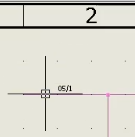
- İletişim kutusunda, Eşpotansiyel işaretleri altında, Yeni için 03/5 yazın.
Yinelenen işaretler sorulduğunda Evet'e ve ardından Tamam'a tıklayın.
- Sol alt köşeyi yakınlaştırın, telin ucuna sağ tıklayın ve Tel İşaretlerini Düzenle'ye tıklayın.
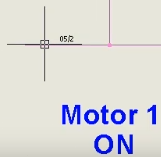
- İletişim kutusunda, Eşpotansiyel işaretleri altında, Yeni için 03/6 yazın.
- Yinelenen işaretler sorulduğunda Evet'e ve ardından Tamam'a tıklayın.
- öğesine tıklayın.
Bir iletişim kutusu başlangıç ve bitiş için kullanılan okları görüntüler.
- Aynı işarete sahip tüm eşpotansiyeli bağlayın öğesini seçin (videoda gösterilmiyor) ve Tamam'a tıklayın.
Bu, aynı numaraya sahip telleri otomatik olarak bağlar.
- İki seçili tel için 03 - Scheme 05 - Signaling belgelerdeki seçili başlangıç ve bitiş oklarını görüntüleyin.
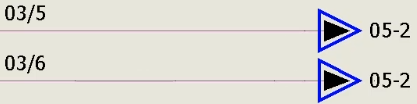
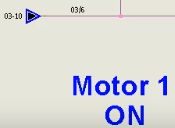

Klemens Gruplarını Bağlama ve Düzenleme
Bu alıştırmada klemensleri yerleştirip hat şemasında ayrılmış olan kabloları kullanarak bağlarsınız. Daha sonra bir klasörde teknik resimleri oluşturursunuz.
Klemens gruplarını bağlamak ve düzenlemek için:
- 05 -
Signaling belgesinde, videoda gösterildiği gibi en soldaki dikey teli sağ tıklayın ve Kablo iletkenlerini ilişkilendir'e tıklayın.
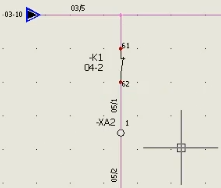
- İletişim kutusunda:
- Kablolar üst bölmesinde, Tanım altında öğesini genişletin ve 1 öğesini seçin.
- Kablo iletkenleriyle ilişkilendirilecek kablolar alt bölmesinde Tel 05/2'yi seçin.
- Menüde, Kablo iletkenlerini ilişkilendir
 öğesine ve Tamam'a tıklayın.
öğesine ve Tamam'a tıklayın.
- Videoda gösterildiği gibi en sağdaki dikey tele sağ tıklayın ve Kablo iletkenlerini ilişkilendir'e tıklayın.
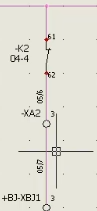
- İletişim kutusunda:
- Kablolar üst bölmesinde, Tanım altında öğesini genişletin ve 2 öğesini seçin.
- Kablo iletkenleriyle ilişkilendirilecek kablolar alt bölmesinde Tel 05/7'yi seçin.
- Menüde, Kablo iletkenlerini ilişkilendir
 öğesine ve Tamam'a tıklayın.
öğesine ve Tamam'a tıklayın.
İlişkilendirilen tellerin grafik alanında rengi değişir.
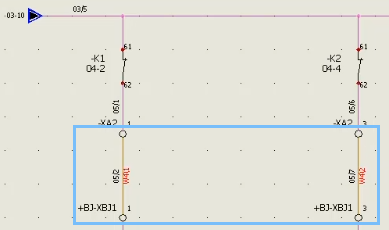
- Videoda gösterildiği gibi iki teli kutulayarak seçin, sağ tıklayın ve Kablo iletkenlerini ilişkilendir'e tıklayın.
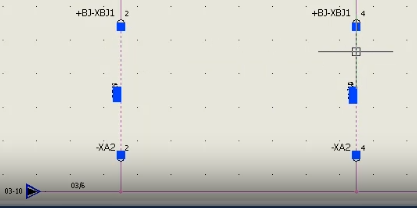
- İletişim kutusunda:
- Kablolar üst bölmesinde, Tanım altında öğesini genişletin ve 3 ve 4 öğelerini seçin.
- Kablo iletkenleriyle ilişkilendirilecek kablolar alt bölmesinde Tel 05/5'i ve Tel 05/10'u seçin.
- Menüde, Kablo iletkenlerini ilişkilendir
 öğesine ve Tamam'a tıklayın.
öğesine ve Tamam'a tıklayın.
Ardından, kabloları ilişkilendirmek üzere klemens gruplarını düzenlersiniz.
-
 öğesine tıklayın.
öğesine tıklayın.
- Klemens grupları yöneticisinde, İşaret altında XBJ1'i seçin ve Düzenle
 öğesine tıklayın.
öğesine tıklayın.
- Klemens grubu düzenleyici'de videoda gösterildiği gibi sağ tarafta üstteki iki kabloyu seçin.
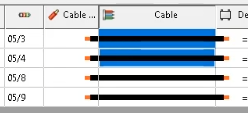
- Gelişmiş sekmesinde Kablo iletkenlerini ilişkilendir
 öğesine tıklayın.
öğesine tıklayın.
- İletişim kutusunda:
- Üst bölmede Kablolar için Tanım altında öğesini genişletin ve kahverengi ve mavi'yi seçin.
- Alt bölmede, Kablo iletkenleriyle ilişkilendirilecek kablolar için Tel 05/4'ü ve Tel 05/3'ü seçin.
- Menüde, Kablo iletkenlerini ilişkilendir
 öğesine ve Tamam'a tıklayın.
öğesine ve Tamam'a tıklayın.
- Alttaki iki kabloyu (05/9 ve 05/8) kablo iletkeni W6 kahverengi ve mavi tellerle ilişkilendirmek için 9. ila 11. adımları tekrarlayın.
- Klemens grubu düzenleyicisi'ni ve Klemens grubu yöneticisi'ni kapatın.
Daha sonra, Klemens grubu düzenleyicisini kullanarak M2 motorunu kablolara bağlayın.
- 03 - Electrical
scheme belgesinde
 öğesine tıklayın.
öğesine tıklayın.
- Klemens grupları yöneticisinde, İşaret altında XM1'i seçin ve Düzenle
 öğesine tıklayın.
öğesine tıklayın.
- Klemens grubu düzenleyicisi'nde, videoda gösterildiği gibi sol taraftaki üç kabloyu seçin, sağ tıklayın ve Kablo iletkenlerini ilişkilendir'e tıklayın.
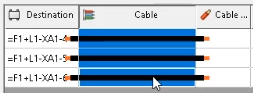
- İletişim kutusunda:
- Üst bölmede Kablolar için Tanım altında öğesini genişletin ve 1, 2 ve 3 öğelerini seçin.
- Alt bölmede, Kablo iletkenleriyle ilişkilendirilecek kablolar için üç teli seçin.
- Menüde, Kablo iletkenlerini ilişkilendir
 öğesine ve Tamam'a tıklayın.
öğesine ve Tamam'a tıklayın.
- Klemens grubu düzenleyicisi'ni ve Klemens grubu yöneticisi'ni kapatın.
Daha sonra, Klemens grubu düzenleyicisi'ni kullanarak M1 motorunu kablolara bağlayın.
- Videoda gösterildiği gibi sol alttaki telleri kutulayarak seçin, sağ tıklayın ve Kablo iletkenlerini ilişkilendir'e tıklayın.
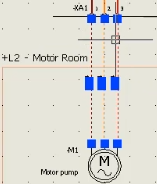
- İletişim kutusunda:
- Üst bölmede Kablolar için Tanım altında öğesini genişletin ve kahverengi, siyah ve mavi'yi seçin.
- Alt bölmede, Kablo iletkenleriyle ilişkilendirilecek kablolar için üç teli seçin.
- Menüde, Kablo iletkenlerini ilişkilendir
 öğesine ve Tamam'a tıklayın.
öğesine ve Tamam'a tıklayın.
Son olarak, Terminal
Strips adlı bir klasörde klemens grubu teknik resimleri oluşturursunuz.
-
 öğesine tıklayın.
öğesine tıklayın.
- Klemens grubu yöneticisi'nde, İşaret altında, İşaret'in altındaki dört öğenin tümünü seçin ve menüde Bitiş klasörleri
 öğesine tıklayın.
öğesine tıklayın.
- İletişim kutusunda, Yeni Klasör
 öğesine tıklayın.
öğesine tıklayın.
- Klasör iletişim kutusunda Tanım, Tanım (diliniz) için Terminal Strips yazın ve Tamam'a tıklayın.
- Klemens grubu yöneticisi'nde Teknik resimler oluştur
 öğesine tıklayın.
öğesine tıklayın.Bir ilerleme iletişim kutusu ve ardından bir özet iletişim kutusu görüntülenir.
- Özet iletişim kutusunu ve Klemens grubu yöneticisi'ni kapatın.
- Belgeler bölmesinde, 1 - Klemens grupları'nı genişletin ve çalışmanızı kontrol etmek için her bir öğeye tıklayın.
